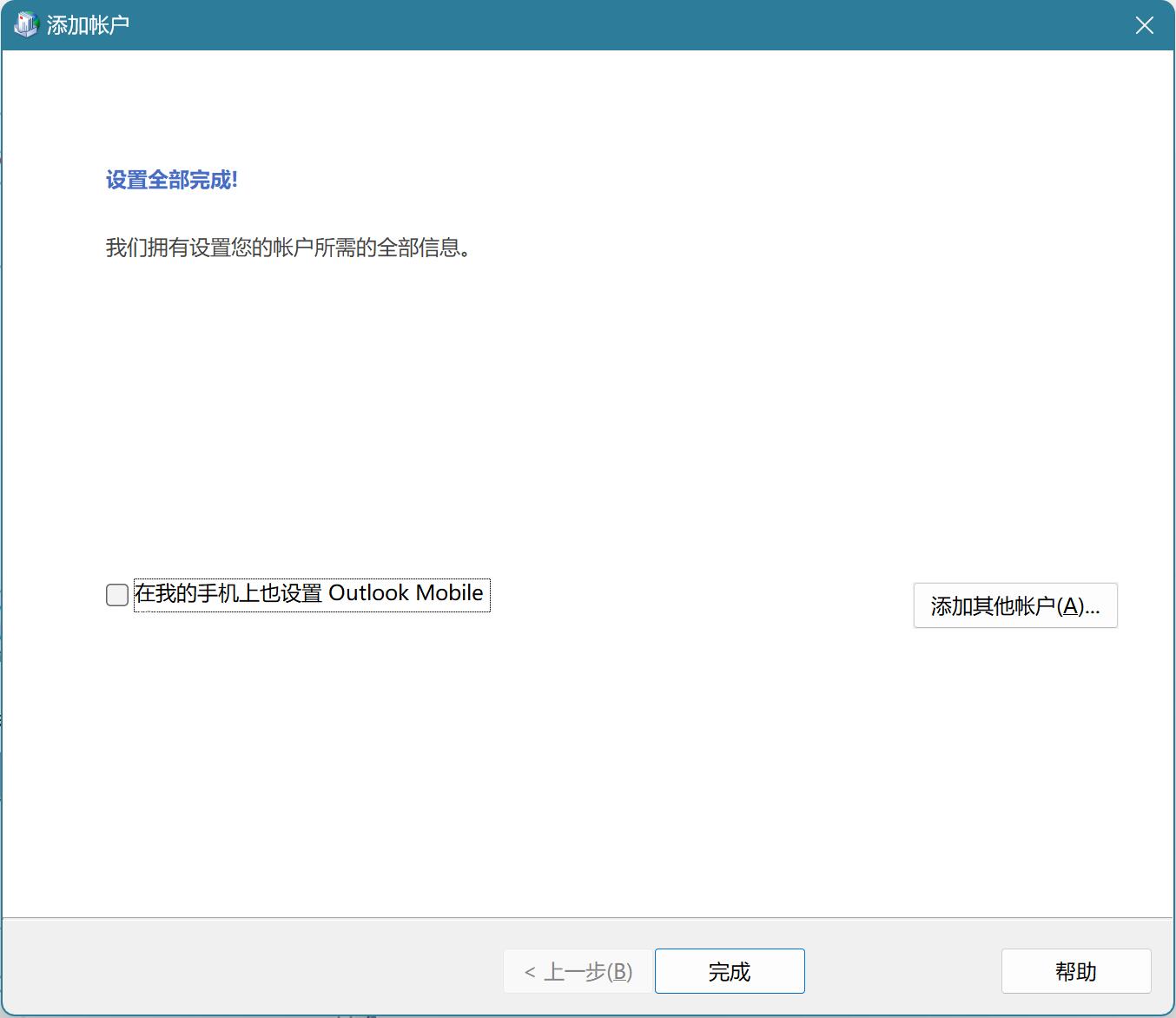Outlook (IMAP/SMTP协议) 设置
1、在Outlook 2013或以上版本中添加帐户,打开Outlook,点击左上角[文件]
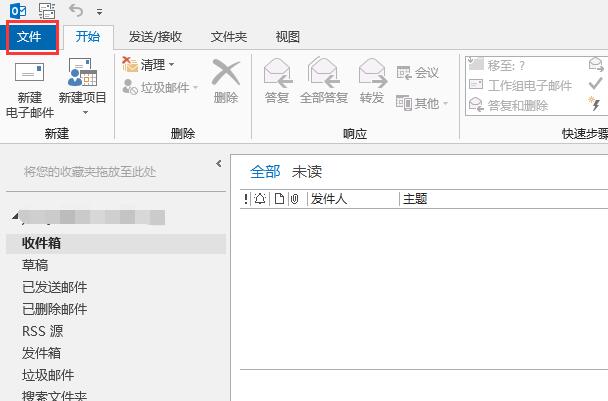
2、点击[添加帐户]
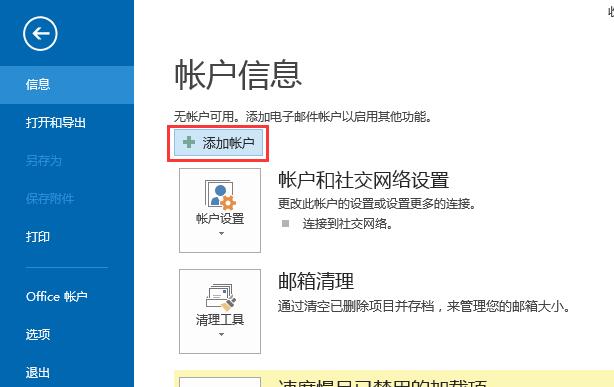
3、依次选择[电子邮件帐户]-[手动设置或其他服务器类型]-[POP或IMAP]
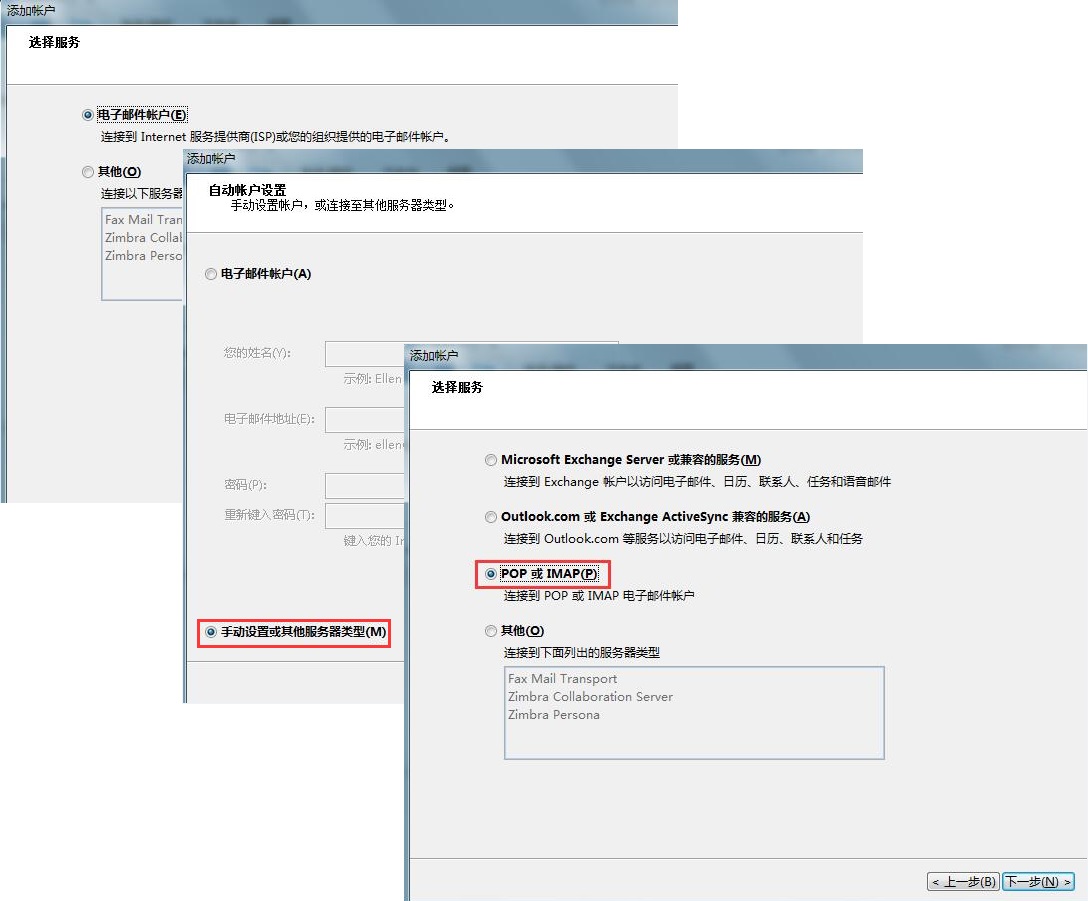
4、在"添加帐户"窗口中,填写您个人的"用户信息"、"服务器信息"、"登录信息";填写完成后,点击[其他设置]
[您的姓名]:显示名称
[电子邮件地址]:您完整的邮箱地址
[帐户类型]:选择[IMAP]
[接收邮件服务器]:smail.corp-email.com
[发送邮件服务器]:smail.corp-email.com
[用户名]:您完整的邮箱地址
[密码]:邮箱密码
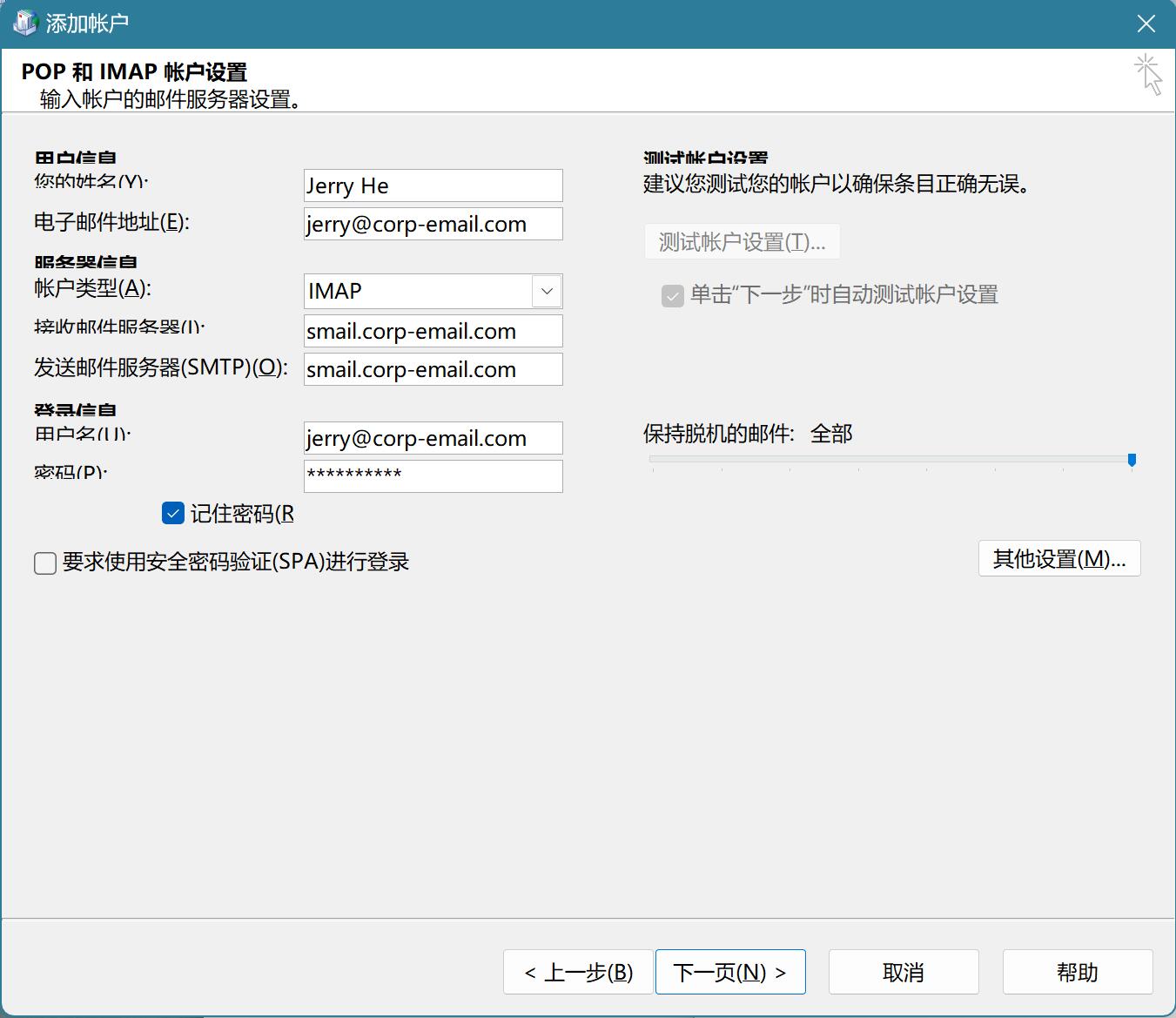
5、在[发送服务器]中勾选[我的发送服务器要求验证]
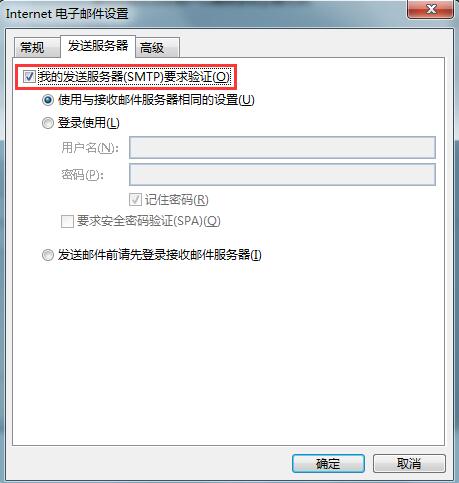
6、在[高级]中启用SSL加密,并修改[发送服务器]端口为465,点击[确定]
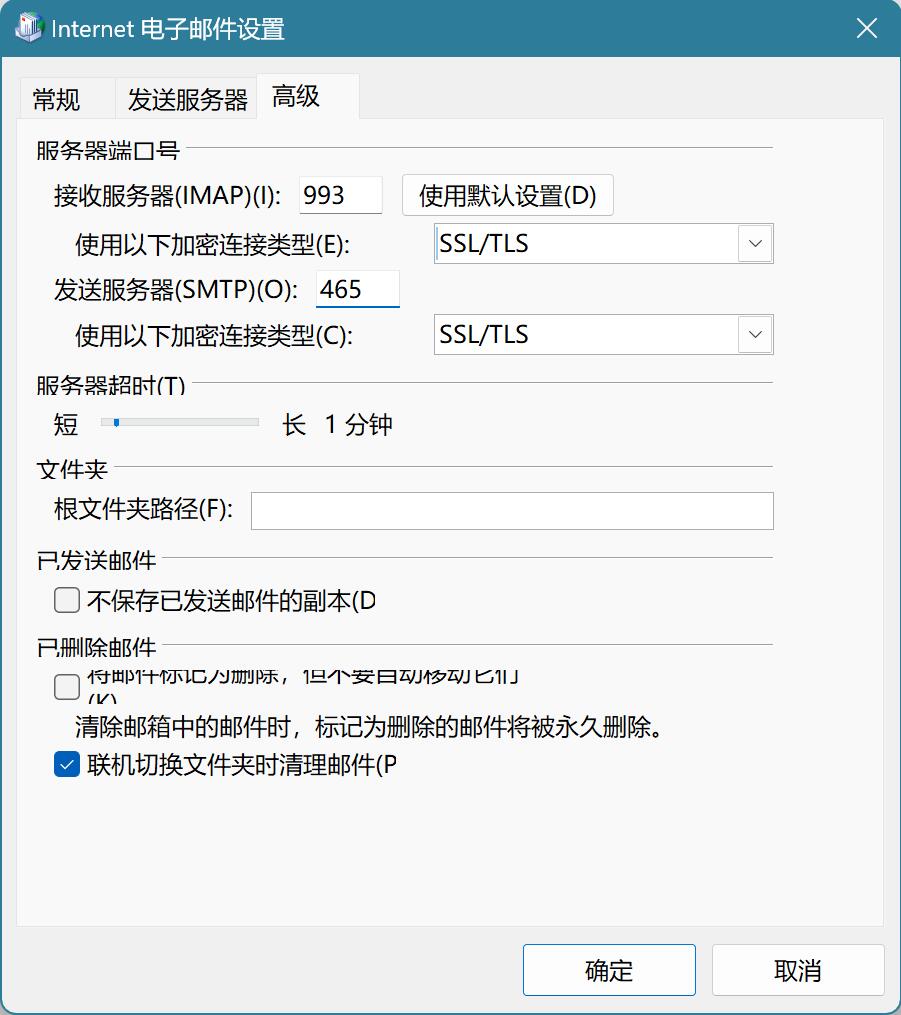
7、点击[下一步],系统会自动测试帐户设置,成功后显示界面如下(如测试未通过,请返回核对设置)
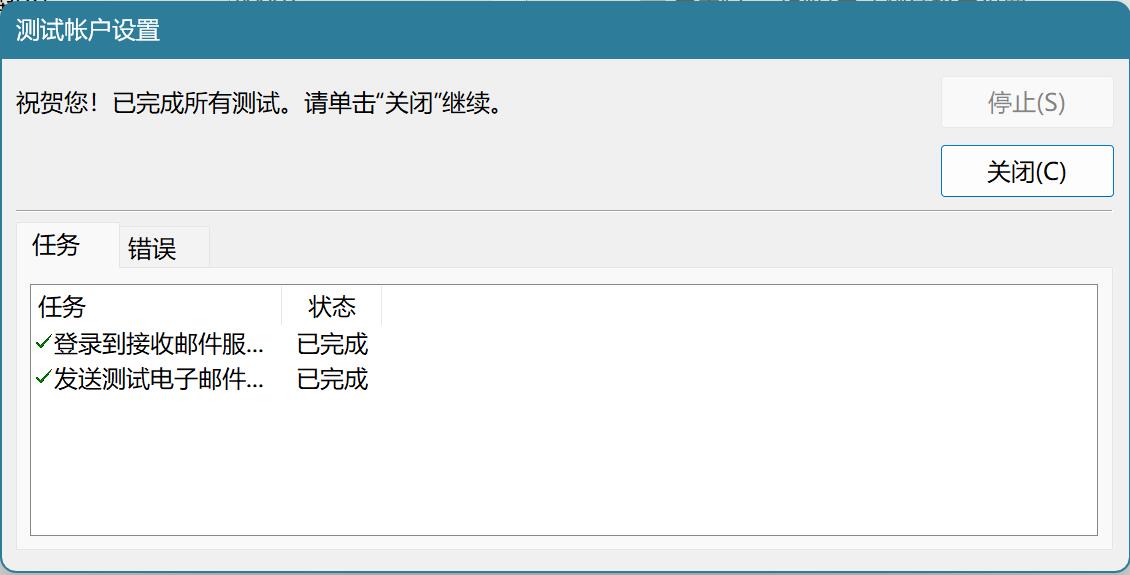
8、最后点击[完成]即可完成设置